-
![]() Windows向けデータ復旧
Windows向けデータ復旧
- Data Recovery Wizard Free購入ダウンロード
- Data Recovery Wizard Pro 購入ダウンロード
- Data Recovery Wizard WinPE購入ダウンロード
- Partition Recovery購入ダウンロード
- Email Recovery Wizard購入ダウンロード
- おまかせデータ復旧サービス
主な内容:
![]() 受賞とレビュー
受賞とレビュー
概要:
ハードディスクから削除された写真を復元する方法についてのチュートリアルはこちらでご覧いただけます。この記事に従って、コンピュータのハードディスクや外部ハードディスクから削除された写真を復元しましょう。Windows 11/10/8/7すべてに対応しています。
「最近、私が何も削除していないのに、サブフォルダーに保存されていた写真やビデオが全てなくなってしまいました。サブフォルダ自体は元の場所に存在しているのですが、中の写真やビデオが見当たらないんです。オンラインとオフラインの両方のドライブを確認し、検索も試みましたが、どうにもうまくいきません。何も変更していないのに、いつの間にか写真が消えてしまったようです。私の写真やビデオを取り戻すためのヒントを見つけられると助かります。ちなみに、写真はOnedriveに保存しています。」
どのように写真を失ったかによって、ハードディスクから写真を復元する方法は異なります。
| 🔮ソフトウェア | 専門の写真復元ソフトウェアを使用すると、ハードディスクから削除された写真を復元するのに非常に効率的です。 |
| 🗑️ごみ箱から復元 | 削除された写真がまだごみ箱にある場合、この修正は非常に効率的です。 |
| 📦バックアップから復元 | バックアップがなかったり、リストアプロセスに不慣れだったりすると、難しいかもしれません。 |
| 🔧データ復元サービス | 効率は、データ損失の深刻さやサービス提供者の専門知識などの要素により異なるかもしれません。 |
Deleteキーを押す、または写真を右クリックして「削除」を選択した場合、写真はPCのゴミ箱に移動し、そこから簡単にコンピュータのハードディスクや外付けハードディスクの写真を取り出すことができます。
一方、「Shift + Delete」を使用したり、フォーマット操作によりハードディスクから写真を永久に削除した場合、失われた写真はゴミ箱を経由せずに完全に削除されます。このような場合、専門的なデータ復元ソフトウェアであるEaseUS Data Recovery Wizardを使って写真の復元を行うことをおすすめします。
EaseUS Data Recovery Wizardの主な機能:
今すぐEaseUS Data Recovery Wizardを無料ダウンロードし、写真をスキャンして素早く復元しましょう。
Windowsのハードディスクから削除した写真を簡単に回復する方法について、データの消失に適切に対応するための実践的なアドバイスをご紹介します。
EaseUS Data Recovery Wizard は、Windows向けの最高のデータ回復ソフトウェアの一つとして、フォーマット後の回復、失われたパーティションの回復、RAWパーティションの回復など、あらゆるデータ損失の状況から失われた写真を探し出し、プレビューし、復元することができます。
このソフトウェアは、Windows 10/8/7/XPなど全てのWindowsシステムと互換性があり、内蔵ハードディスクや、外付け(リムーバブル)ハードディスク、USBフラッシュドライブ、デジタルカメラ、メモリースティック、SDカードなど、種々様々なストレージメディアからフォーマット、削除、パーティションの損失により消失した写真を探し出し、取り戻すことが可能です。
このソフトウェアをダウンロードして、指示に従いハードディスクから写真を復元しましょう。
ステップ1. 場所を選択し、スキャンを開始します。
元の写真が保存されていたパーティション/SDカード/USBメモリを選択するか、または特定のフォルダーを直接指定します。「紛失データの検索」をクリックします。

ステップ2. 復元したい写真を選択します。
スキャンが完了したら、左側のパネルで「ピクチャ」を選択します。写真をクリックしてプレビューできます。
※「フィルター」をクリックして、紛失したファイルの種類、日付、サイズなどによって写真を見つけることができます。

ステップ3. 写真を復元します。
プレビューの後、復元したい写真を選択し、「復元」をクリックし、写真を保存する場所を選択します。
※上書きを回避するために、他の場所を指定したほうがいいです。

Macの写真復元:削除された写真を復元する方法
Macから削除された写真を復元する方法をお探しなら、私たちにお任せください。Macから削除された写真を復元する方法をご紹介します。続きを読む >>
コンピュータのハードディスクから写真を完全に削除しなくても、ごみ箱にはまだ写真が残っています。アイテムを検索し、復元をクリックすることができます。
ステップ1. ごみ箱を開きます。
ステップ2. 復元したい写真を選択して、ツールバーの「選択した項目を元に戻す」をクリックします。
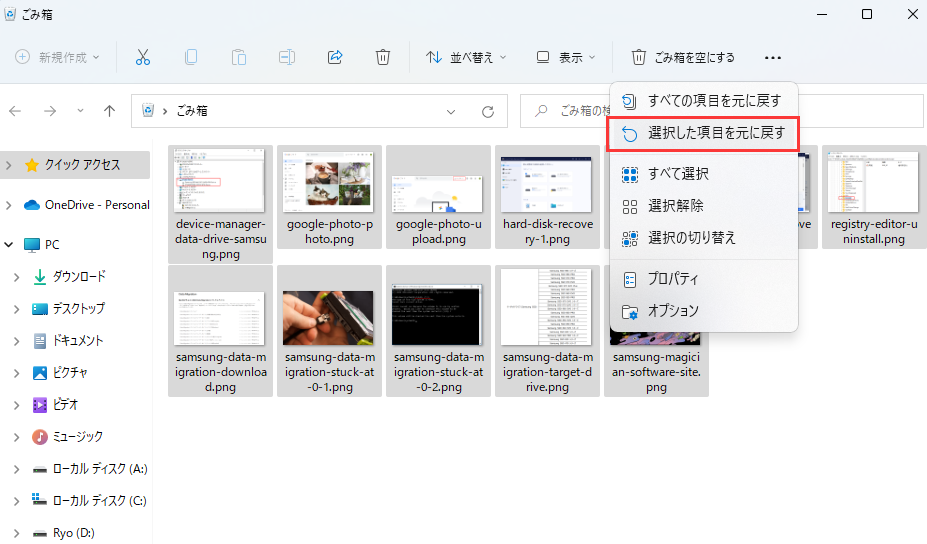
以前にコンピューターに写真をバックアップしていた場合、ソフトウェアなしで外部ハードディスクから削除された写真を回復することができます。バックアッププランがない場合、削除された写真を見つけるためにこの機能を試すのが良い選択です。
ファイルのバックアップ方法:
ステップ1. 「設定」>「更新とセキュリティ」>「バックアップ」へ移動してください。
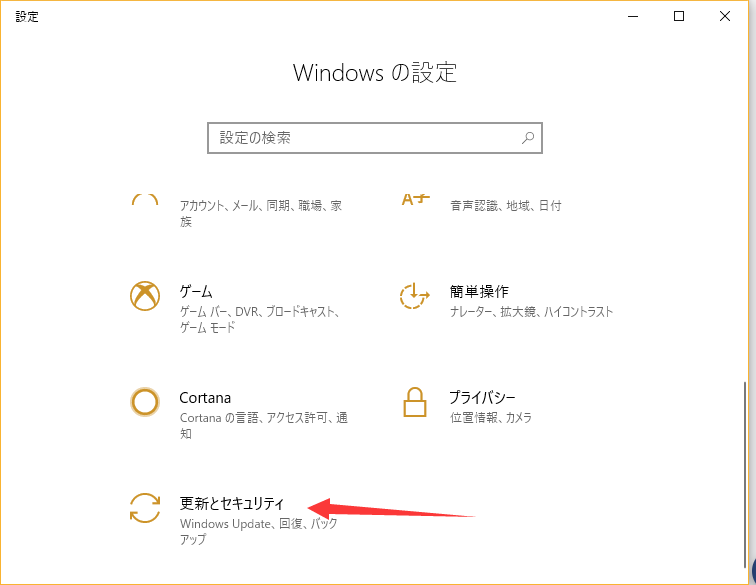
ステップ2. 「プラス」を選択してドライブを追加します。
ステップ3. 対象のドライブを選択します。すると、ファイル履歴のバックアップが開始されます。
削除した写真を復元する方法:
ステップ 1. 検索ボックスで「ファイル履歴」を 検索します。クリックして開きます。
ステップ2. 選択した項目を選択し、復元のための緑色のボタンをクリックします。
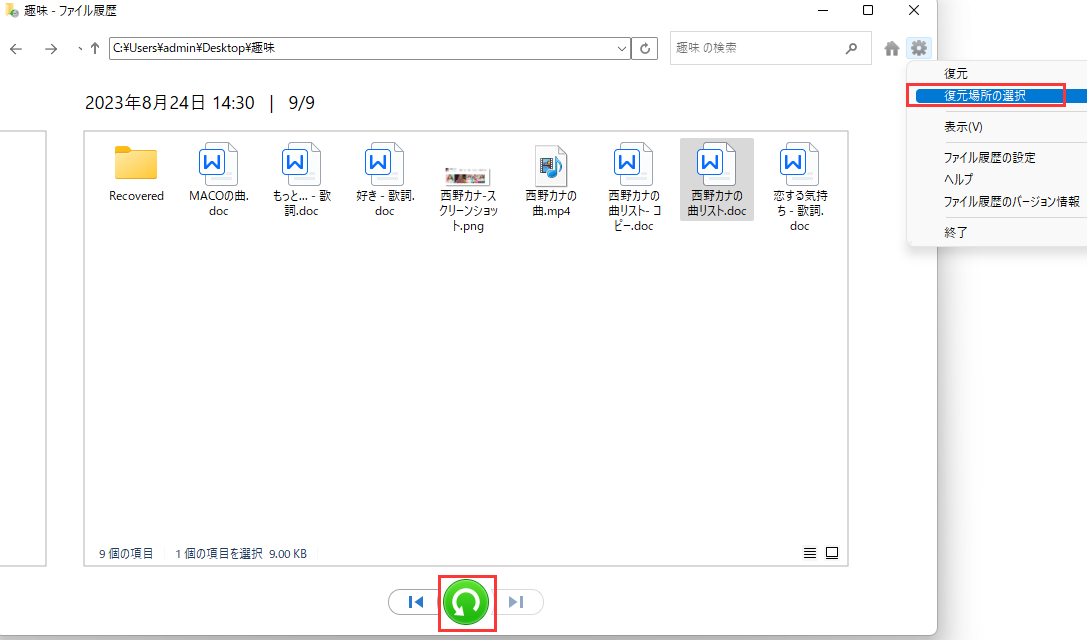
ハードディスクから写真を復元するためにデータ復元ソフトウェアを利用するのが最も効果的な手段ではありますが、それが唯一の解決策ではありません。コマンドプロンプトを使ったデータ復旧も可能です。それ以外にも、データ復旧サービスに頼むことも選択肢の一つです。ただし、そういった専門のサービスは高額になることが多いです。他の代替手段よりもはるかにコストがかかる場合もあります。それでもハードディスクから写真を取り出すためには役立つかもしれません。
EaseUS Data Recovery Expertsにご相談ください。無料診断の後、以下のサービスを提供することができます:
以上で、コンピュータのハードディスクから永久に削除された写真を復元する方法を説明しました。EaseUS Data Recovery Wizard は、消失した写真を取り扱う全プロセスを通じて重要なツールであることが証明されています。
EaseUSは、誤って失われたファイルを保護するための最新のデータ保護機能と、削除した写真を復元するためのアプリケーションを提供しています。このプログラムを無料でダウンロードし、大切なデジタル資産の保護方法を試してみてください。
ハードディスクから削除された写真を復元する方法について、まだ疑問がある場合は、以下の質問と回答をご覧ください:
1.ハードディスクから完全に削除された写真をどのように回復しますか?
EaseUSのデータ復元ソフトウェアを使用して、ラップトップやPCから削除された画像を回復するための簡単な手順は次のとおりです:
2.壊れたハードディスクから写真を回復できますか?
「壊れた」の定義によりますが、物理的に損傷したハードディスクから家庭でデータを回復することはおそらくできません。ただし、故障しているかフォーマットされたハードディスクについて言及している場合は、データ復旧ソフトウェアやサービスによってデータを復元することが可能です。
3.ハードディスクから完全に削除されたファイルを回復することはできますか?
はい、完全に削除されたファイルを取り戻すことができます。コンピュータから削除したファイルやフォルダは、ただ消え去るわけではありません。ごみ箱やトラッシュフォルダを空にしても、削除操作はファイルが占めていたディスクスペースを空きとマークするだけです。したがって、方法を知っていれば、完全に削除されたファイルを取り戻すことができます。
4.ハードディスクから削除されたファイルをどのように回復できますか?
誤って消去してしまったファイルをはじめ、様々な問題や状況でもデータを簡単に復元することができます。強力な復元エンジンで高い復元率を実現、他のソフトでは復元できないファイルも復元可能です。
もっと見るEaseus Data Recovery Wizard Freeの機能は強い。無料版が2GBの復元容量制限があるが、ほとんどのユーザーはほんの一部特定なデータ(間違って削除したフォルダとか)のみを復元したいので十分!
もっと見る...このように、フリーソフトながら、高機能かつ確実なファイル・フォルダ復活ツールとして、EASEUS Data Recovery Wizardの利用価値が高い。
もっと見る
